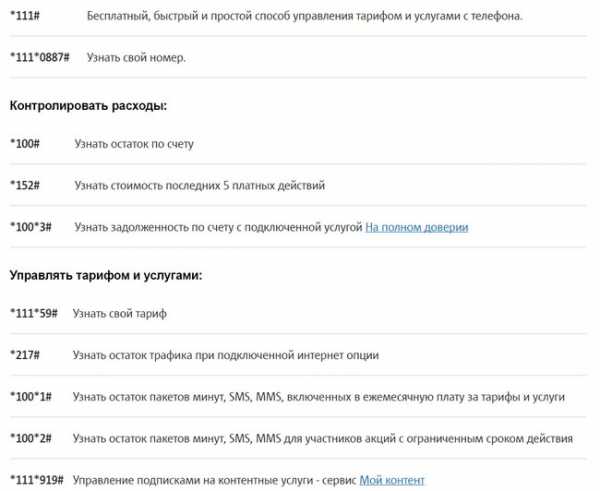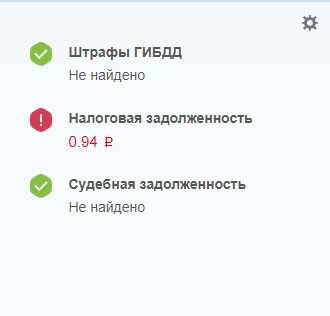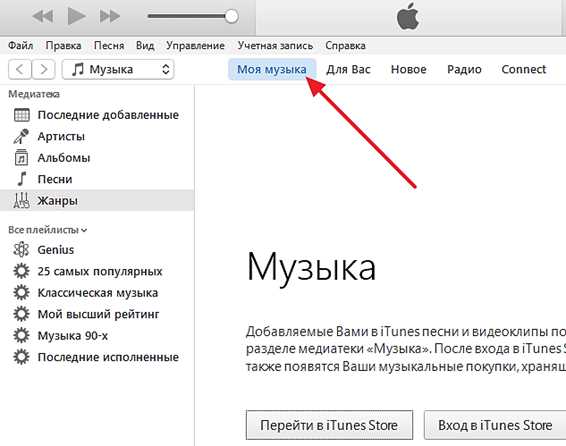Как установить на компьютер игру из Интернета? Как на компьютер установить игры
Как установить игру на ПК с диска, Steam или торрента?
Как установить игру на компьютер? Если вы задаетесь подобным вопросом, то добро пожаловать в глубокие дебри ПК-гейминга. В этой статье мы расскажем о такой незамысловатой вещи, как установка игр на компьютер. Данная статья будет поделена на несколько частей, в которым рассмотрим различные варианты этого занимательного процесса.
Содержание статьи
Как установить игру с диска на компьютер
Для начала давайте рассмотрим один из самых классических примеров установки видеоигр на компьютеры — установка с диска. Стоит отметить, что данный способ установки игр, да и программного обеспечение в целом, неумолимо начинает устаревать, если уже не устарел.
Высокоскоростной Интернет в настоящее время есть практически у каждого человека на этой планете, а потому необходимость в физических носителях с каждым днем стремительно падает. Даже сейчас уже практически нет необходимости использовать USB-хранилища или оптические диски.
Однако, вам все еще может попасться в руки диск с игрой и ее понадобиться установить. Чтобы вам было легче понять концепцию установки игры на компьютер, давайте рассмотрим наглядный пример процесса установки.
Вставьте диск с игрой в вашу систему, используя оптический привод(дисковод). Если у вас выставлен автоматический запуск диска, то на экране вашего монитора появится примерно следующие окошко установки. Если же нет, то зайдите на диск и запустите установщик(например, autorun.exe) собственноручно.
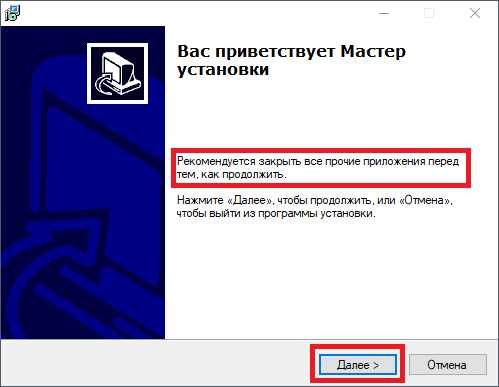
В большинстве случаев, во время установки игр или программ перед вами появится именно классический Мастер установки, с которым не должно возникнуть никаких проблем даже у зеленого новичка. Мы советуем вам послушаться установщика и закрыть все прочие приложения перед тем, как продолжить процесс. Сделав это, нажмите «Далее», после чего перед вами появится следующий этап установки:
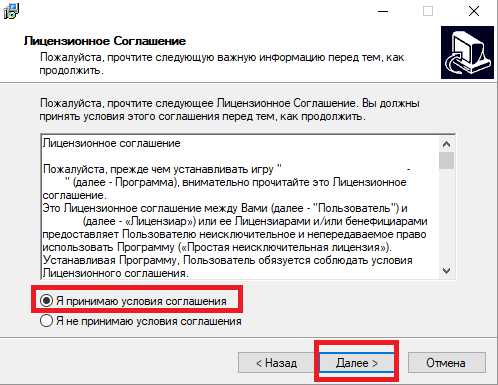
Перед вами появится лицензионное соглашение, которое никто и никогда не читал(на самом деле, нет — читали). Если хотите — можете быстро пробежаться глазами по этому документу, но ничего интересного или особо важного для процесса установки игры на компьютер вы там не найдете. Просто поставьте галочку напротив опции «Я принимаю условия соглашения», а затем нажимайте «Далее» и давайте перейдем к другому этапу установки:
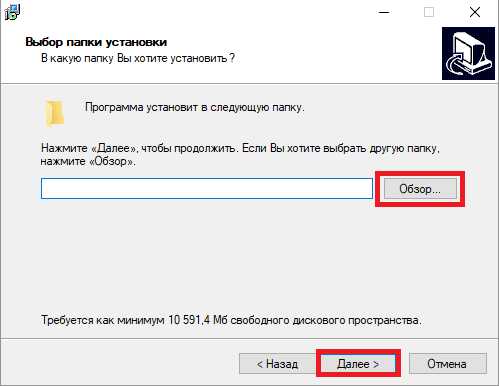
Далее перед вами появится самый главный этап установки любой игры на ПК — это выбор директории, в которой будет располагаться игра. Нажмите на кнопку «Обзор…» и выберите нужную папку на вашем диске, которая будет хранить устанавливаемую игру. Если вы делаете это впервые, то можете выбрать, например, D:\Games\НАЗВАНИЕ ИГРЫ. Как только укажите необходимую вам директорию установки, нажмите на кнопку «Далее». Затем последует пару пунктов про создание ярлыка на рабочем столе и папки в меню Пуска — выбирайте по вашим нуждам. И наконец-то, последний пункт в установке игры на компьютер:

Все что вам остается сделать — это нажать на кнопку «Установить», после чего, собственно, начнется установка игры. После ее окончания, вам нужно будет закрыть Мастер-установщик, нажав на кнопку «Завершить».
Как можете видеть, все довольно просто и от вас требуется нажать всего несколько кнопок. Однако, что делать в случае того, если вы хотите скачать игру с какого-то источника в Интернете, например, Steam или GOG? Как скачать игру и установить на компьютер? Сейчас мы и этот вопрос рассмотрим.
Как скачать игру и установить на компьютер
Итак, мы переходим с вами в цифровой век, а поэтому и игры в большинстве случаев загружаются из сети. Если упростить, то существует два способа скачать игру и установить на компьютер: легальный и нелегальный(пиратские копии игр). Для начала давайте рассмотрим, с откуда и как вы можете установить игру легальным путем.
Установка игры из магазинов цифровой дистрибуции
Существует несколько магазинов цифровой дистрибуции, с помощью которых вы можете купить, скачать и установить игры на компьютер. Steam, GOG, Origin, Uplay — все это магазины, в которых все этом можно делать. Пример скачивания и установки игры мы будет рассматривать в самом популярном из них — Steam.
Для начала вам нужно загрузить клиент Steam с официальной странички магазина и создать учетную запись. Установка Steam на компьютер происходит по той же схеме, что была описана нами выше. Как только вы скачаете, установите и запустите Steam-клиент, то пора двигаться далее — покупка и загрузка игры Steam.

Чтобы вам было легче разобраться в процессе, давайте пройдемся по всем шагам. Запустив клиент Steam, перейдите во вкладку «Магазин», а затем выберите нужную вам игру. У нас это будет Call of Duty 4: Modern Warfare.

Нажмите на кнопку «В корзину», чтобы добавить ее в список своих покупок.
Заметка: если вы не хотите ничего приобретать, а, так сказать, хотите просто «поиграть», то такой тип скачивания и установки игры на компьютер мы будем рассматривать сразу же после этого пункта.
После нажатия на кнопку «В корзину», вас перенесет на экран вашей Корзины, на котором вы должны выбрать для кого приобретается игра. Нажмите на кнопку «Купить для себя»

Далее вам потребуется оплатить покупку и положить ее к себе в библиотеку. Ничего сложного в этом нет — просто следуйте указаниям на экране. Скриншота с этим этапом мы не будем предоставлять в связи с тем, что вы можете воспользоваться любым средством оплаты покупки, коих огромное множество. Когда оплатите игру, обязательно нажмите на кнопку «Добавить в библиотеку», чтобы та, соответственно, появилась в вашей библиотеке. Итак, у вас получилось купить игру, но теперь ее нужно скачать и установить на компьютер.
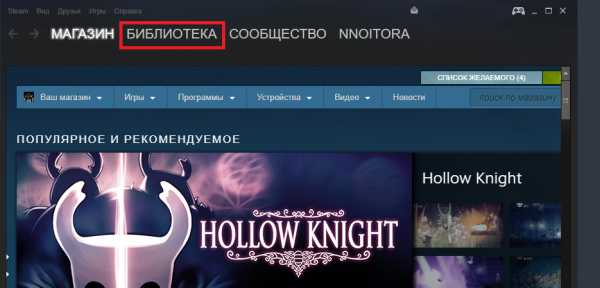
Нажмите на вкладку «Библиотека», чтобы пройти к списку купленных на вашу учетную запись игр. Найдите с списке новую игру и кликните на нее один раз, чтобы перейти на ее страничку в библиотеке. Затем нажмите на кнопку «Установить», после чего перед вами появится следующее окно:

Выберите директорию для установки игры на компьютер, нажмите на кнопку «Далее», а затем на кнопку «Я согласен», чтобы принять лицензионное соглашение и начать загрузку игры.
Вот, собственно, и все, что от вас требуется, если захотите установить игру в Steam или любом другом магазине цифровой дистрибуции(в других магазинах практически все идентично). А как же установка? Все дело в том, что скачивание одновременно и является установкой, так что как только оно закончится — вы можете спокойно нажимать на кнопку «Играть» и запустить игру.
Помимо покупки в магазине ресурса, вы также можете активировать ключ от игры. Давайте рассмотрим еще один небольшой пример, а затем перейдем к следующему пункту статьи. Итак, вы купили ключ от игры и вам нужно ее установить.
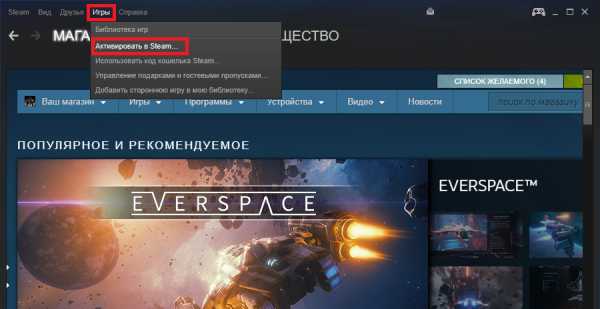
Нажмите на пункт «Игры» в строке меню клиента, а затем выберите опцию «Активировать в Steam…». Нажмите пару раз на кнопку «Далее», введите в строку ввода купленный ключ от игры, а затем снова нажмите «Далее», чтобы добавить игру в вашу библиотеку. После чего просто повторите шаги, которые были показаны выше. Теперь давайте поговорим о том, как установить скаченные игры на компьютер с торрента.
Установка игры с торрента
Ок, если вы не хотите платить за развлечения, по какой-либо причине(мы не осуждаем), то всегда можно прибегнуть к такой вещи, как пиратские игры на торрент-трекерах. Как установить игру с торрента на компьютер? Именно сейчас на этот вопрос и ответим.
Итак, для начала вам нужно обзавестись торрент-клиентом, который будет производить загрузки с торрент-ресурсов(вдаваться в терминологию мы не будем, а просто опишем процесс). Наилучшим торрент-клиентом принято считать μTorrent. Загрузите его и установите в свою систему.

Как только вы установите μTorrent, запустите его. Теперь вам нужно выставить для клиента директорию, в которой вы хотите хранить скачанные игры. Нажмите на пункт «Настройки» и строке меню окна, а затем кликните на «Настройки программы». Далее нажмите на вкладку «Папки» в левой части окна. Найдите раздел «Расположение загруженных файлов» и выставьте нужные вам для загрузки папки.

Ок, теперь закройте μTorrent, после чего тот должен будет свернуться в системный трей. Теперь вам нужно пройти на торрент-трекер и загрузить от туда торрент-файл с раздачей нужной вам игры. Обычно, на нормальных сайтах, вы должны будете увидеть следующую кнопку:

Загрузив этот файл на компьютер, кликните на нем дважды, дабы запустить загрузку раздачи с игрой в работающем μTorrent-клиенте. После двойного клика на торрент-файл, вы должны будете увидеть приблизительно следующую картину:

Появится окно μTorrent с параметрами добавления нового торрента. Тут вы можете еще раз выставить папку для сохранения загружаемой игры, посмотреть информацию о скачиваемых файлах и выставить прочие дополнительные настройки. Как только вы убедились, что все выставили правильно, нажмите кнопку «ОК» и μTorrent начнет загрузку. Все что вам теперь нужно сделать — это дождаться окончания загрузки, о которой, кстати, вас уведомит μTorrent в Области уведомления.
Ок, вы скачали пиратскую копию игры на компьютер. Что дальше? Собственно, все тоже самое, что бы вы проделывали во время установки игры с диска на компьютер. Практически каждая игра на торренте упаковывается энтузиастами в установщики, которые ничем не отличаются от обычного Мастера установки(порой, используют даже его). Так что каких-то проблем с установкой игры с торрента на компьютер у вас возникнуть не должно. Загрузили торрент, запустили файл установщика, установили игру и готово. Вот пример такого установщика:

Как видите, везде все достаточно идентично: директория установки, несколько дополнительных опций и кнопка «Установить». По такому же принципу строятся все установщики игр с торрентов: все создается по одному и тому же шаблону.
В заключение
Итак, в данной статье мы с вами рассмотрели различные способы установки игры на компьютер, а именно: с оптического носителя и цифровой вариант(легальный и нелегальный). Все эти процессы невероятно просты и выполнены так, чтобы у пользователя, даже того, кто за ПК сел только вчера, не возникло каких-то проблем. Если вы нашли какой-то странный установщик, то мы можем дать вам один простой совет — внимательно вчитывайтесь в то, что написано в инструкциях установщика и у вас все получится. Если у вас возникли какие-то дополнительные вопросы, то оставляйте их комментариях под этой статьей.
Нашли опечатку? Выделите текст и нажмите Ctrl + Enter
gamesqa.ru
Как установить игру, скаченную из Интернета
06.04.2013  для начинающих | программы
Один из вопросов, который приходится слышать от начинающих пользователей — как установить игру, скаченную, например, с торрента или других источников в Интернете. Вопрос задается по разным причинам — кто-то не знает, что делать с файлом ISO, у некоторых других игру не получается установить по иным причинам. Постараемся рассмотреть наиболее типичные варианты.
Установка игр на компьютер
В зависимости от того, какую игру и откуда Вы скачали, она может быть представлена различным набором файлов:
- Файлы образов дисков ISO, MDF (MDS) См.: Чем открыть ISO и Чем открыть MDF
- Отдельный EXE файл (большой, без дополнительных папок)
- Набор папок и файлов
- Архивный файл RAR, ZIP, 7z и других форматов
В зависимости от того, в каком формате была скачена игра, действия, необходимые для ее успешной установки, могут несколько отличаться.

Установка из образа диска
Если игра была загружена из интернета в виде образа диска (как правило, файлы в формате ISO и MDF), то для ее установки Вам потребуется смонтировать этот образ в виде диска в системе. Монтировать образы ISO в Windows 8 можно без каких-либо дополнительных программ: просто нажмите правой клавишей мыши по файлу и выберите пункт меню «Подключить». Также можно просто дважды щелкнуть мышью по файлу. Для образов MDF и для других версий операционной системы Windows потребуется сторонняя программа.
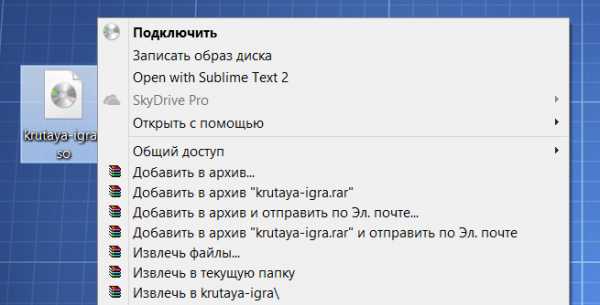
Из бесплатных программ, которые легко могут подключить образ диска с игрой для последующей установки, я бы рекомендовал Daemon Tools Lite, скачать русскую версию которой можно на официальном сайте программы http://www.daemon-tools.cc/rus/products/dtLite. После установки и запуска программы, Вы сможете выбрать скаченный образ диска с игрой в ее интерфейсе и смонтировать в виртуальный привод.
После монтирования, в зависимости от настроек Windows и содержимого диска, произойдет либо автозапуск программы установки игры, либо просто в «Мой компьютер» появится диск с этой игрой. Откройте этот диск и либо нажмите «Установить» на экране установки, если он появится, либо найдите файл Setup.exe, Install.exe, как правило располагающийся в корневой папке диска и запустите его (файл может называться иначе, однако обычно интуитивно понятно, что именно запускать).
После установки игры, Вы сможете запустить ее, используя ярлык на рабочем столе, либо в мен «Пуск». Также, может случиться так, что для работы игры нужны какие-либо драйвера и библиотеки, об этом я напишу в последней части этой статьи.
Установка игры из EXE файла, архива и папки с файлами
Еще один распространенный вариант, в котором может быть скачена игра — единственный EXE файл. В данном случае, это файл как правило и является файлом установки — достаточно просто запустить его, после чего следовать указаниям мастера.

В случаях, когда игра была получена в виде архива, то прежде всего его следует распаковать в какую-либо папку на вашем компьютере. В этой папке может находиться либо файл с расширением .exe, предназначенный непосредственно для запуска игры и ничего больше делать не требуется. Либо, как вариант, может находится файл setup.exe, предназначенный для установки игры на компьютер. В последнем случае, нужно запустить этот файл и следовать подсказкам программы.
Ошибки при попытке установить игру и после установки
В некоторых случаях, когда Вы устанавливаете игру, а также уже после того, как Вы ее установили могут возникать различные системные ошибки, препятствующие запуску или установке. Основные причины — поврежденные файлы игры, отсутствие драйверов и компонентов (драйвера видеокарты, PhysX, DirectX и другие).
Некоторые из таких ошибок рассмотрены в статьях: Ошибка unarc.dll и Не запускается игра
А вдруг и это будет интересно:
remontka.pro
Как установить игру на компьютер? Как установить игру с диска?
Игры - одни из самых интересных вещей, какие можно было создать на компьютере в наше время. Безусловно, они могут приносить вред, такой как порча зрения и трата времени, но также нельзя забывать, что они способны и приносить пользу, например помочь уйти ненадолго от жестокой реальности, чтобы потом собраться с мыслями и дать ей отпор, увлечь сюжетом и героями. Многие хотели бы поиграть, но не каждый знает, как установить игру на компьютер и где её искать. Ниже будут представлены способы установки игры, чтобы начинающему был легко понятен процесс.

Где и как найти игру для установки?
Прежде чем разбираться, как установить игру на компьютер, нужно найти саму игру. Существуют различные способы поиска программ, в том числе и развлекательных, например попросить у друга, купить в магазине или на сайте разработчиков игры, скачать из Интернета и другие.
- Купить в магазине – самый легальный способ приобретения игры, к тому же вероятность ее некорректной работы мала. Также можно купить ключ на сайте у разработчиков игры. Обычно в комплекте к нему прилагается инструкция, которая расскажет, как установить. Установленную игру просто нужно "обрадовать" купленным лицензионным ключом, получив при этом доступ ко всем важным обновлениям и новым дополнениям.
- Попросить у друга, переписав игру у него с компьютера или просто взять с собой его лицензионный диск. Но в таком случае надо готовиться ко многим издержкам: если игра лицензионная и обновляется через Интернет, у вас этого обновления или дополнения не будет ввиду того, что ключ работает только на 1 компьютере (исключение составляют старые версии - бывают игры на 2 компьютера).
- И самый простой способ – скачать из Интернета (кстати, многие игры бесплатны). Это можно сделать на официальном сайте разработчиков или на нейтральных ресурсах, предоставляющих как игры, так и другие файлы (например, система torrent). Но скачивая софт с них, нужно знать, что это ведёт к подрыву индустрии игр, потому что игрок не приобретает лицензионную версию, а значит, разработчики не получают вознаграждения за свои труды. Также в установочный файл может быть внедрена троянская программа, которая способна нанести серьезный вред компьютеру и хранящейся на нем информации, поэтому очень важно знать, как правильно установить игру. Кроме того, есть большая вероятность нанести вред операционной системе некачественными утилитами.
Как правильно установить игру с диска?

Если вы не знаете, как установить игру с диска, то вы попали по адресу. Для этого нелегкого (а может быть, и легкого) дела вам понадобится CD/DVD-ROM, чтобы считать с диска нужную информацию. Как правило, если на компьютере всё настроено правильно и в CD/DVD-ROM нет неисправностей, то должен включиться автозапуск и открыться окно установочного файла. Обычно в этом окне все понятно интуитивно. Программа попросит выбрать язык, согласиться с лицензионным соглашением, после чего сообщит вам, что она самостоятельно установит все вам необходимые файлы. Как уже говорилось, в этом случае нет необходимости дословно знать, как установить игру на компьютер. Вам нужно только выбрать место, где будет находиться папка с игрой. Сам путь к ней должен выглядеть примерно так «C:/Program Files/Название игры» (такая директория стоит по умолчанию). Примечание: на системный диск устанавливать не рекомендуется, так как операционной системе просто необходимо запасное свободное место для нормального функционирования операций. Поэтому, как правило, если на компьютере больше одного жёсткого диска, то установка должна осуществляться на тот, на котором нет системных папок.
Бывают случаи, когда игры идут не на одном CD/DVD диске, а на двух или более. Поэтому если на экране загрузки у вас вдруг появилось окошко с запросом вставить «диск 2», не стоит пугаться. Нужно просто открыть коробочку с игрой, достать оттуда второй диск и вставить его в дисковод, предварительно изъяв первый. После процесса установки откроется окно завершения. Нажав на соответствующую кнопку, можно смело начинать играть. Также нельзя забывать о том, что для большинства игр нужны различные утилиты, например DirectX, Microsoft Visual C++ и прочие. Они, как правило, идут на одном диске вместе с игрой. Эти утилиты нужны для корректной обработки графики.

Как установить игру на компьютер, если она была скачена из Интернета?
Итак, чтобы приобрести игру через Интернет, её нужно скачать в определённую директорию компьютера, то есть на определённый жёсткий диск. Рекомендуется использовать torrent-программу, так как она имеет возможность докачивания файла в случае непредвиденного прерывания процесса. Скачав игру на компьютер, нужно найти установочный файл (обычно он имеет расширение .exe) и запустить его. Далее пойдёт автозапуск установления игры. После начинается процедура, описанная выше (как установить игру с диска). Ввиду того что данный тип приобретения игры является «пиратским» (нелегальным), то для данных версий существуют утилиты Crack, чтобы взломать игру и играть без введения лицензионного ключа. Crack бывает как встроенный в нелицензионную игру, так и идущий отдельно. Чтобы установить Crack, нужно скопировать файлы из папки с таким названием в директорию игры – это тот путь, куда она установлена, например «D:/Games/Название игры». Но следует помнить о возможных вирусах и троянских программах в данных установочных файлах.

Переустановка игр при возникновении проблем
Если во время прохождения/установки игры возникли проблемы, можно попробовать ее переустановить. Для этого также нет необходимости читать тонны литературы, чтобы узнать, как установить установленную игру. Переустановка производится в ту же директорию, куда была установлена игра ранее, с полной заменой файлов. Делается это тем же способом, что и установка игры. Если это не помогло, рекомендуется поменять купленный диск в магазине или потребовать возврат денег. Если игра скачена с Интернета, то можно попробовать скачать файл от другого «пирата».

Как играть на двух компьютерах?
Чтобы поиграть в одну игру на 2-х разных компьютерах с товарищем, надо иметь сетевой кабель, сетевую карту, два компьютера, а также уточнить, имеется ли вообще возможность сетевой игры. Если есть всё необходимое, то сетевой кабель соединяется с разъёмами сетевых карт. Далее в самой игре можно создать сервер для совместного прохождения или игры друг против друга. Но следует также помнить, что после образования локальной сети ваш друг сможет просматривать всё, что имеется у вас на компьютере, что крайне небезопасно.
Как играть через Интернет?
Это очень схоже с игрой по сети, но только другие люди не смогут просматривать ваш компьютер. Для этого понадобится скоростной Интернет (модем или кабель) и наличие в самой игре онлайн-режима. В отличие от локальной сети, в этом случае не нужно ничего создавать самостоятельно, имеются уже готовые сервера с игроками как с разных регионов страны, так и из других стран. Просто в меню игры выбирается пункт «сетевая игра» или «играть онлайн». Таким образом можно с лёгкостью играть с другими людьми из разных стран и регионов, не беспокоясь о безопасности данных, хранящихся на компьютере.

Другая история
Зачастую для некоторых людей установить компьютерные игры – это уже целая история. Сначала они задаются вопросами: "Как установить?", "Где купить?", "Как играть?", "Как установить кеш на игру?". А когда все благополучно сделано, они проходят ее за пару часов, после чего возникает другой вопрос: «Как её удалить?» Но это уже другая история.
fb.ru
Как установить на компьютер игру из Интернета?
Всем Привет! В этой статье я хотел бы рассказать Вам, как нужно устанавливать игры, скачанные из Интернета. Любые игры Вы можете найти в сети, на самых различных сайтах, об этом я уже писал в других уроках и статьях.
А здесь мы рассмотрим несколько самых популярных способов, как устанавливаются скачанные из интернета игрушки.
1. После скачивания это может быть куча файлов лежащих в одной папке. Всё здесь достаточно просто, нам нужно найти установочный файл, который обычно имеет название setup.exe, затем запустить его и установить как обычную программу или игру с диска: выбрать папку для установки игры, принять лицензионное соглашение, указать создавать ли ярлыки для запуска и так далее.
2. Но чаще всего после скачивания игры из интернета она у нас одним файлом и имеет расширение ISO. Значит, мы скачали игру в виде образа диска! Сейчас в интернете таких игр большая часть. Для того чтобы установить игру из интернета, которая в формате образа ISO или MDF, то нам понадобиться программа Daemon Tools. С помощью неё мы откроем образ и у нас запустится установка. Более подробно работу с образами и о том, как открыть образ я описал в уроке – «Как открыть файл ISO».
3. И последнее.. это может быть архив с игрой. Если скачанная из интернета игра в архиве, то нам для начала нужно его распаковать. Обычно самый популярный архиватор WinRAR установлен на каждом компьютере, поэтому кликаем по архиву правой кнопкой мыши и в контекстном меню выбираем «Извлечь файлы», далее «ОК». Рядом с архивом должна появиться, либо папка, а внутри все файлы, тогда мы ищем установочный файл setup.exe как я описывал в первом случае, либо должен появиться один файл в формате ISO. Тогда это образ диска и его нужно открыть с помощью программы Daemon Tools как я описывал во втором случае.
На этом можно и заканчивать, на самом деле установить игру на компьютер из интернета очень просто, главное попробовать каждый из способов и потом всё это будет получаться очень быстро и легко!
Удачи и приятной Вам игры.
Тут был блок "Поделись в соц. сетях"
Интересные статьи по теме:
www.inetkomp.ru
Установка игр на компьютер
Сбор от продажи игр, начал превышать прокат в кинотеатрах. Все больше людей предпочитают компьютер вместо игровой консоли. Объяснение этому достаточно простое, консоль предназначается исключительно для видеоигр, в то время как ПК, может выполнять ряд других функций, в том числе, выступать инструментом для работы.
По сути, опытным пользователям персонального компьютера, не составит труда установить ту или иную видеоигру, но для новичков, эта задача может оказаться не по силам.
Современные игры, требуют от компьютера высокой производительности, большое количество дискового пространства, а иногда и высокоскоростного подключения к интернету. Давайте рассмотрим такой процесс, как установка игр на компьютер.
к оглавлению ↑Определение технических характеристик
Перед приобретением игры, человек должен узнать ее технические характеристики, после чего, сравнить их с характеристиками и производительностью своего компьютера. Особенно это важно, если пользователь компьютера приобретает лицензионную копию, ведь в большинстве случаев, товар не подлежит возврату и это логично, ведь ничего не помешает человеку установить игру на свой компьютер и заявить, что данная игра не работает на его машине.
Проще всего, воспользоваться пиринговыми сетями или по-другому — торрентами. В каждой раздаче игры, указываются ее технические характеристики.
Операционная система — большинство современных игр требует Windows 7 и выше. Кроме того, необходимо обратить внимание на разрядность Windows, ведь многие релизы, работают исключительно на 64 битных системах. Если же игра поддерживает 32 битные системы, следует помнить, что приложение, запущенное на 64 битной архитектуре, потребляет в два раза больше оперативной памяти, чем 32 битная. Поддержку 64 битной системы обеспечивает процессор с данной архитектурой.
Процессор — указывается частота и количество ядер, для стабильной работы приложения. Иногда указывается модель процессора. В таком случае, необходимо узнать технические характеристики данной детали и сравнить их с характеристиками своего процессора.
Объем оперативной памяти — в последнее время, игры требуют все больше оперативной памяти, однако, в отличие от старых игр, где этот параметр, можно сказать, был эталоном, сейчас же, возможно запустить игру и с меньшим количеством оперативной памяти.
Видеокарта — чаще всего, указывается именно модель видеокарты, на которой, игра будет стабильно работать. Чтобы понимать, какие параметры необходимы, следует сравнить технические характеристики своей видеокарты и заявленной в поддержке игры. Иногда, вместе с моделью видеокарты указывается количество видеопамяти, для стабильного запуска игры.

Проверить технические характеристики своего компьютера можно с помощью программы AIDA64.
Обычно технические характеристики делятся на три категории: минимальные, средние и высокие. Таким образом, для запуска игры на минимальных параметрах, может хватить одного гигабайта видеопамяти, чтобы переключить игру, например с Directx 10 на Directx 11, потребуется больше видеопамяти.
к оглавлению ↑Источник скачивания
Другим вопросом для новичка, является источник, где можно приобрести игру. Самым распространенным и удобным вариантом является скачивание игры с пиринговых сетей, или как их называют на просторах интернета «торрентов». В данном случае, человек может скачать игру бесплатно, кроме того, на данных ресурсах обычно распространяются любительские сборки, в которых вырезают лишние языки, благодаря чему значительно уменьшается размер файла, сжимаются ролики, а иногда и вшивается любительский перевод. Таким образом, любительская сборка может работать стабильнее лицензионной, но не всегда. В любительские сборки встраивают патчи, фиксирующие те или иные недостатки.
Другим вариантом, является приобретение игры в онлайн магазине, например Steam. Приобретая игру, человек поддерживает производителя и получает техническую поддержку и мультиплеер.
Приобретение игры на диске, пожалуй, самый неудобный вариант, ведь даже в Steam, можно вернуть деньги, если игра не работает, как положено. В случаи с диском, пользователю ничего не остается, как смирится с проблемой.
к оглавлению ↑Объем раздачи
Перед скачиванием, следует ознакомиться с объемом и форматом данных. Во-первых, необходимо убедится, что на жестком диске достаточно места, как для скачанных файлов, так и для установки. При этом, установленная игра примерно, в полтора раза может превышать объем установочного файла.
Во-вторых, если среди раздач имеется та же игра, но большего размера, лучше скачать ее, ведь чем меньше объем файла, тем сильнее сжат архив. При этом, лучше скачать лишнее 5 — 10 гигабайт, чем распаковывать игру на несколько часов дольше. К сожалению, не только сама игра требует высокой производительности, но даже и установка, может потребовать от компьютера пользователя, серьезной вычислительной мощности.
к оглавлению ↑Тип файла
Иногда игры распространяются каталогом, внутри которого располагается установочный файл, в этом случае, человеку достаточно войти в скачанную папку и запустить исполняемый файл Setup, после чего, следуя подсказкам системы, установить игру на компьютер.

Если же скачанная игра имеет один файл, значит это образ игры, который необходимо смонтировать в программе Alcohol 120 или Daemon Tools.
к оглавлению ↑Процесс установки
Каждое приложение имеет свою программу установки, однако, все они имеют общие черты. Перед установкой, пользователю предлагается выбрать каталог для установки игры. По умолчанию, игра устанавливается в системный локальный диск, а именно, в папку Program Files.

Чаще всего, пользователи изменяют директорию установки в свою папку, созданную на другом локальном диске (где больше места).
Следующим шагом является установка дополнительных приложений. Современные игры, чаще всего распространяются с предустановленными приложениями. Другими словами, при установке, лучше не снимать галочки с дополнительным ПО. Если какое-то приложение уже установлено на компьютере, ничего страшного, оно, либо заменится более новой версией, либо попросту не установиться.
По окончанию установки, игра может предложить дополнительные параметры, добавить ярлык на рабочий стол, произвести оптимальную настройку или сразу запустить игру.
Подводя итог, можно отметить, что нельзя сказать наверняка, будет ли игра работать плавно или выдавать максимум 20 FPS, ведь кроме видеопамяти, есть такой параметр как шина памяти, который в значительной мере определяет скорость прорисовки 3D моделей.
Так или иначе, во многих вещах, пользователю придется полагаться на свои догадки, оценивая качество графики на скриншотах.
Поделиться.www.pc-school.ru
Как установить игры на компьютер?
По статистике почти каждый человек, который имел когда-либо компьютер, пробовал играть в компьютерные игры. Это могли быть как предустановленные игры самой операционной системы вроде косынки, паука и пасьянса, так и игры, которые требовали установки с диска. О том, как установить игру на компьютер с диска или скачанного виртуального образа, будет рассказано ниже.
Как установить игру на комп с диска?
Вставив болванку в дисковод, вы увидите, как компьютер высветит приветственный экран установщика. Но это произойдет только в том случае, если программа установщика записана правильно. Обычно всегда на лицензионных дисках так и есть, однако на пиратских болванках или на болванке друга может быть неправильно произведена запись образа. Это приведет к тому, что откроется просто папка с файлами. В этом случае не следует переживать, а достаточно найти файл формата Autorun, который и запустит установку.
В установщике вам будут постепенно задавать необходимые вопросы. В какую директорию установить игру? Создать ли ярлык на рабочем столе? Установить ли дополнительные программы? И так далее. На все пункты можно соглашаться, но не всегда это будет хорошей идеей. Например, указывая путь установки игры, надо подумать и о некоторых важных нюансах.
Куда устанавливать игру
В современных установщиках выбирать место установки игры очень легко. Достаточно указать в выпадающем меню необходимый виртуальный диск. Желательно игру всегда устанавливать на диск, где нет операционной системы. Во-первых, игра может занять там пространство и мешать работе компьютера. Во-вторых, после удаления игры могут остаться лишние папки, сохранения, файлы, а подобные «висяки» в системе будут ее тормозить. В-третьих, правильно распределяя программы, файлы, игры на компьютере и сохраняя порядок, вы сможете продлить время работы вашей ОС максимально долго.
Порой, однако, установщик требует игру поместить именно на диск с ОС. В таком случае и вправду следует установить ее
elhow.ru
Как установить игру на компьютер
Как установить игру на компьютер
| Как установить игру на компьютер |
Хотите установить игру на свой компьютер?Для того, чтобы установить игру нужен диск (инструкция по установке с образа диска), дисковод и компьютер соответствующий системным требованиям игры.Предлагаю способ инсталляции, который поможет устанавливать многие игры, а так же позволит избежать переполнения диска С.
Последовательность действий для установки игры.
Процесс установки игры может проходить от нескольких секунд до нескольких десятков минут, за это время вам необходимо выполнить несколько простых действий и можно начинать играть.I. Проверяем свободное место на дисках и количество дисков. Открываем «Мой компьютер».

Определяем наличие свободного места для игры
Если свободного места на диске менее 50Гб, то стоит подумать об установке игры на данный логический диск, так как современные игры весят довольно много, а после распаковки еще больше.
II. Выбираем для установки игры.Значки «Логический диск С» и других логических дисков одинаковые, значки CD-Rom отличаются от них. Посмотрите информацию о логических дисках – сколько всего места на диске, сколько свободного места – достаточно ли места для игры?
Если места для игры не достаточно на логическом диске С, или свободного места будет крайне мало, то нужно удалить все лишнее с логического диска.Если на Вашем компьютере есть несколько логических дисков, то игру необходимо установить на диск с большим свободным местом. III. Установка игры – весь процесс рассмотрим поэтапно со скриншотами.

Определяем наличие свободного места для игры
— Кликнете левой кнопкой мыши два раза на значке дисковода, в котором уже вставлен диск с игрой (На скриншоте выделен диск – в его названии отображается название игры и номер диска), появится окно установки игры.
Начало установки игры
— Нажмите «установить» или «Install», в зависимости от языка интерфейса (в зависимости от того на русском языке написано или нет)
Если автозапуск не сработал, откройте «Мой компьютер», наведите курсор на иконку дисковода с игрой и кликните правой кнопкой мыши. В контекстном меню выберите «открыть». Теперь найдите файл install или setup и кликните на нем два раз левой кнопкой мыши, чтобы начать установку игры.

Установка игры
— В следующем окне вы увидите сообщение и если его нужно прочесть, прочтите и нажмите далее (Может быть написано OK – не столь важно, главное продвинуться дальше :)).
По умолчанию игра устанавливается на Логичкеский диск С
— В открывшемся окне мы видим, что необходимо подтвердить выбор компьютера, который предлагает нам установить игру, по умолчанию, на «Логический диск С» в папку «Program Files». Если нам позволяет размер логического диска или логический диск всего один, то можно оставить все как есть. Если нет, то жмем изменить ( не отменить (если, что начинаем установку заново), а изменить)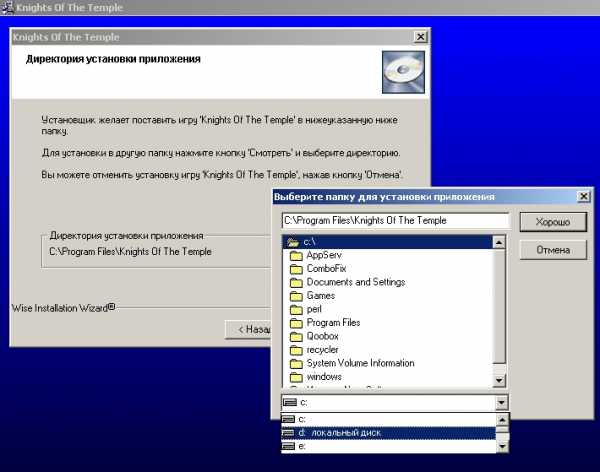
Выбор логического диска для установки игры
— Как вы видите на рисунке, в новом окне можно выбрать другой логический диск для установки игры нажав на треугольничек и открыв выпадающий список,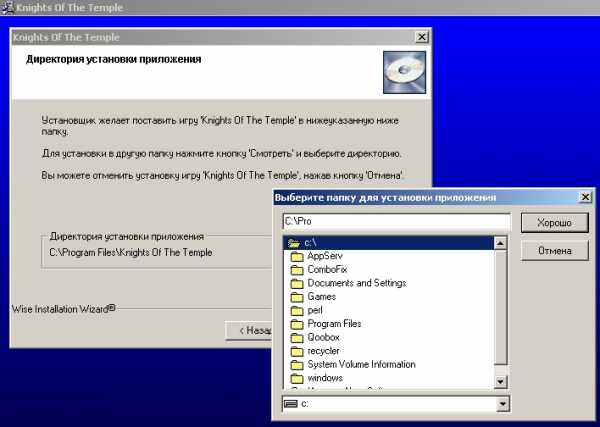
Изменение адреса установки игры
Или просто как в любом текстовом редакторе стерев текст в поле вверху написать свой (английскими буквами). Если вы предложите компьютеру установить в несуществующую папку – набрав название несуществующей папки, то компьютер предложит создать эту папку, но компьютер никогда не создаст вам несуществующий диск так просто – придется использовать другое, специальное программное обеспечение. — Вы уже выбрали куда вы хотите установить игру, теперь соглашаемся и жмем «ок» или «хорошо»
Установка игры на выбранный логический диск
— в открывшемся окне просто нажимаем «Далее»
Дополнительные условия установки игры
— В любых других окнах тоже «Далее» – может быть, конечно, вам предложат выбрать язык установленной игры… – вобщем читайте и в случае чего нажимайте «Далее»
В процессе установки игры возможно потребуется вставить другие диски – если игра на нескольких дисках.Проявите терпение.Когда игра установится, вы получите соответствующее сообщение.
IV. Запускаем игру.Запустить установленную игру можно двумя способами — Найти значок игры на рабочем столе.
| Значок игры на рабочем столе |
– примерно так он может выглядетьЛибо через меню «Пуск»

Запуск игры через меню :Пуск:
– как показано на скриншоте.V. Возможные проблемы при запуске игры.
Уже установленная игра может не запуститься по нескольким причинам.
1. Устаревший DirectX – на дисках с играми практически всегда есть новые версии.
2. Устаревшие драйвера видеокарты – скачайте с сайта производителя видеокарт и установите – устанавливается еще проще чем игра, если не знаете что делать все время нажимайте далее, но в начале убедитесь, что драйвер действительно от вашей видеокарты. Если вы будете нажимать «далее», то, скорее всего, можете установить кроме драйвера еще и сопутствующее программное обеспечение. Если после установки драйвера качество изображения резко ухудшилось, проверьте настройки.
3. Устаревшее оборудование – компьютер может быть новым, но быть уже морально устаревшим, поэтому если игра тормозит, то вполне возможно она не предназначена для компьютера – посмотрите системные требования на коробке, уменьшите разрешение – возможно, будет лучше.
4. Ошибка в самой игре – диск испорчен – царапины на диске могут воспрепятствовать установке, либо игра которую вы купили, возможно, пиратская.
5. Не вставлен диск с игрой в дисковод – возможно вы закончили устанавливать игру и в дисководе диск2 игры, попробуйте вставить «Диск1»
www.lamer-stop.ru